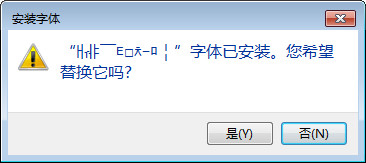华康黑体W9(TrueType) V1.00 绿色版
- 大小:1.51 MB
- 语言:简体中文
- 授权:免费软件
- 类别:字体下载
- 下载:次
- 更新:2017-08-02
- 支持系统:WinXP / Win7 / Win8 / Win10
- 安全检测: 360安全卫士 360杀毒 电脑管家
- 星级评价 :
- 软件介绍
- 人气下载
- 下载地址
- 网友评论
华康黑体是一款是非常漂亮的中文简体字体,华康黑体适合文书、报表、杂志文字等的字体,办公室软件一般都会使用黑体做文字和标题。喜欢的网友可免费下载收藏。
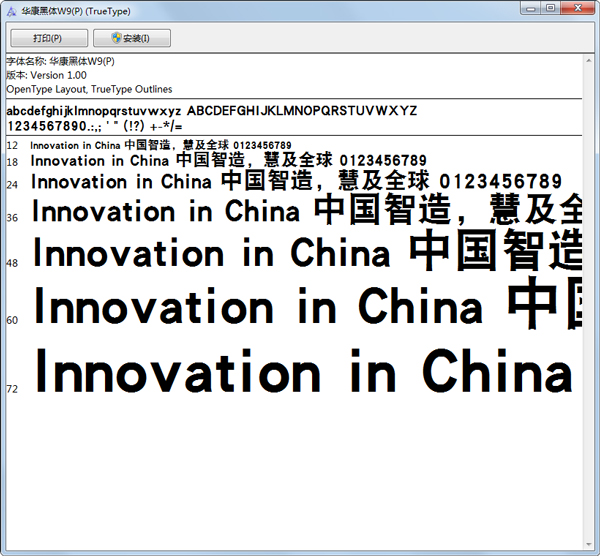
使用方法
一、Windows XP安装方法
方法一:解压你下载的字体,打开“我的电脑”——“C盘”——“WINDOWS”——“Fonts”,将TTF文件复制粘贴到Fonts文件夹里面就可以使用了。
方法二:1、将下载的字体压缩包解压,选择在C盘、D盘或者E盘(小编新建在D盘)里面新建一个文件夹取名为“字体”,单击“开始”——“设置”——“控制面板”——“字体”,双击“字体”(你也可以直接打开“我的电脑”——“C盘”——“WINDOWS”——“Fonts”),就会会打开系统字体文件夹。再单击“文件”——“安装新字体”。
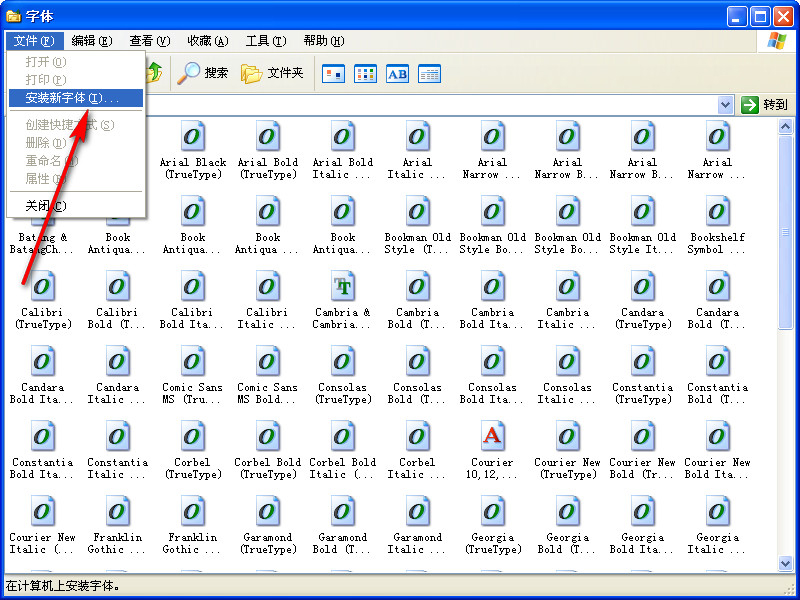
2、然后在弹出的窗口中选择你刚刚新建的“字体”文件夹所在的盘,双击文件夹,文件夹里面的字体就会显示在字体列表中,选中要安装的字体点击确定,字体就安装好了。
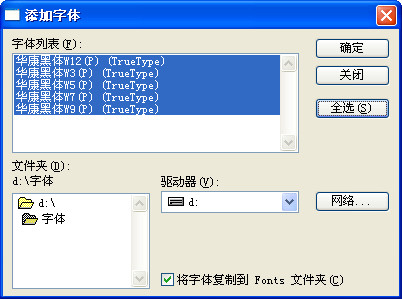
二、Windows 7安装方法
方法一:Windows 7 已经支持双击直接安装字体,你只需要在需要安装的字体上双击,在打开的字体文件界面上点击最上方的“安装”按钮,就可以将该字体安装到系统中。
此方法比较适用于安装单个字体文件,好处就是可以直接预览到字体的样式。
方法二:这个方法适用于不想把字体安装到系统盘的朋友们,其安装结果只是在系统盘字体文件夹里面创建了一个快捷方式,基本上不占用空间。
1、直接按Win + R打开运行对话框,输入fonts回车,即可打开字体文件夹。
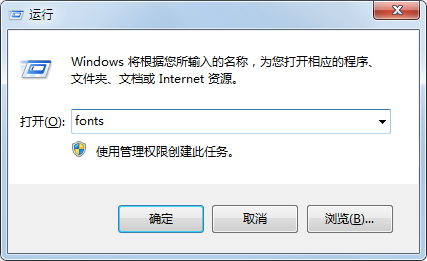
2、点击左侧的“字体设置”,打开字体设置窗口,在“安装设置”选项中勾选“允许使用快捷方式安装字体(高级)”选项,点击“确定”按钮。
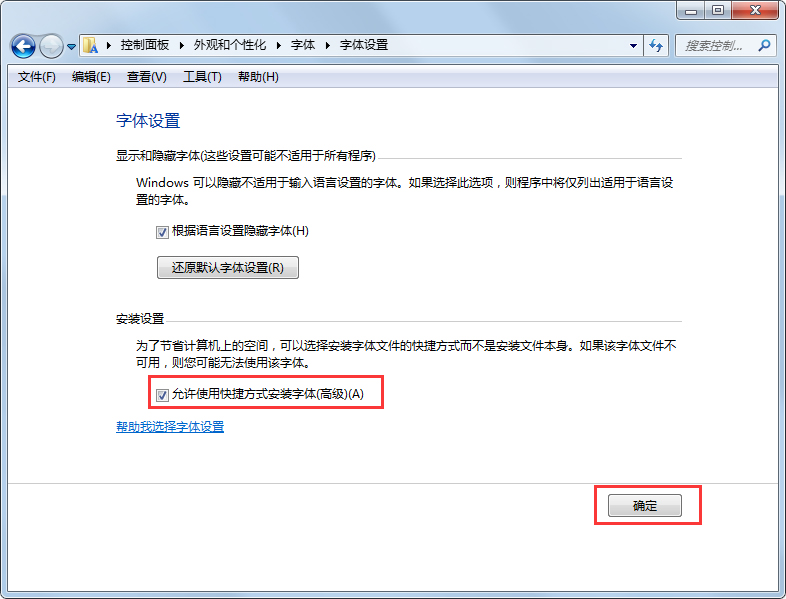
3、打开你存放字体的文件夹,全选要安装的字体,鼠标右键单击会看到如下的窗口,选择“作为快捷方式安装”,即可将字体以快捷方式安装到系统盘,如果你选择的是“安装”,将会把字体复制到系统盘。 使用此方法适合批量安装字体,对于搞设计的朋友园子强烈建议不要将字体直接安装在系统盘。
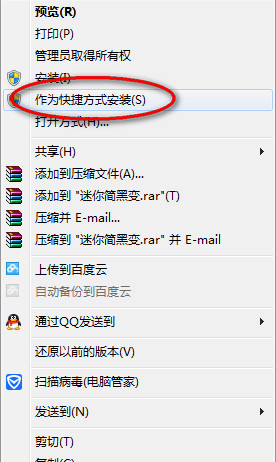
4、在操作中会发现 Windows 7 在安装字体时比 XP 系统方便了很多,比如在安装字体时遇到已经安装或者字体损坏的情况时,会弹出如下图窗口提示。